您的位置:极速下载站 → 电脑软件 → 应用程序 → 数据恢复 → Active@ File Recovery
高效和易于使用的恢复工具,用于删除或丢失文件,损坏或重新格式化的卷,即使您的电脑无法启动,可以恢复NTFS,ReFS,FAT,exFAT,HFS +,XFS,JFS,UFS,Ext2 / 3/4,BtrFS文件。
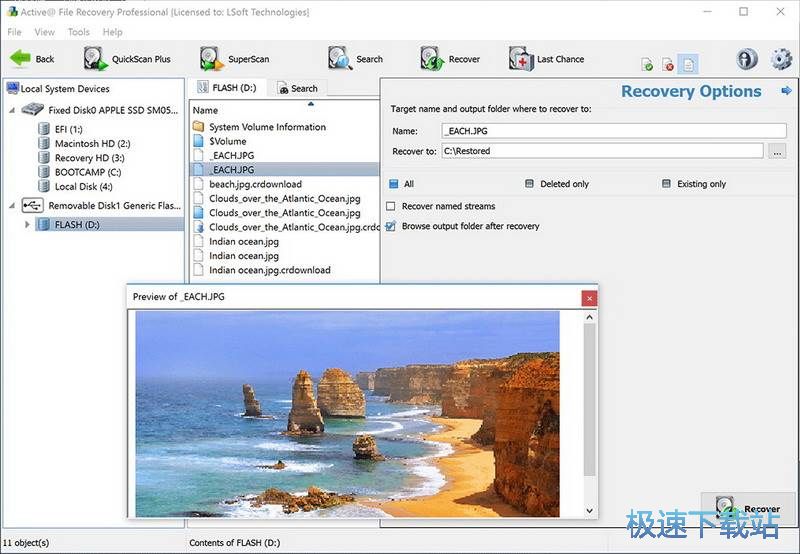
功能说明
回收站清空后恢复已删除的文件
或通过传递回收站删除文件
恢复由于意外磁盘格式化而丢失的文件
病毒攻击造成的损害,恶意程序或电源故障
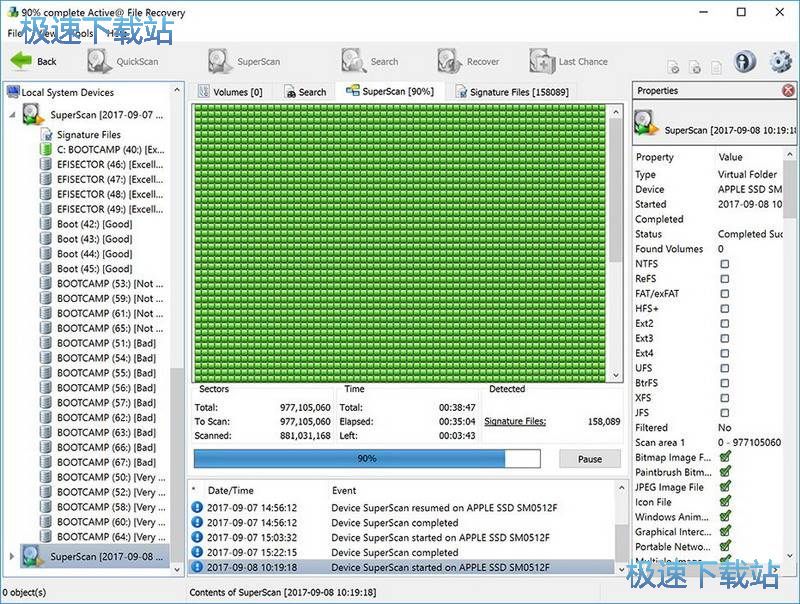
恢复从USB闪存中删除的照片和图片
或格式化存储卡(SD,CompactFlash)后图像丢失
数据在分区或卷被删除时恢复
损坏或格式化,或磁盘有坏扇区
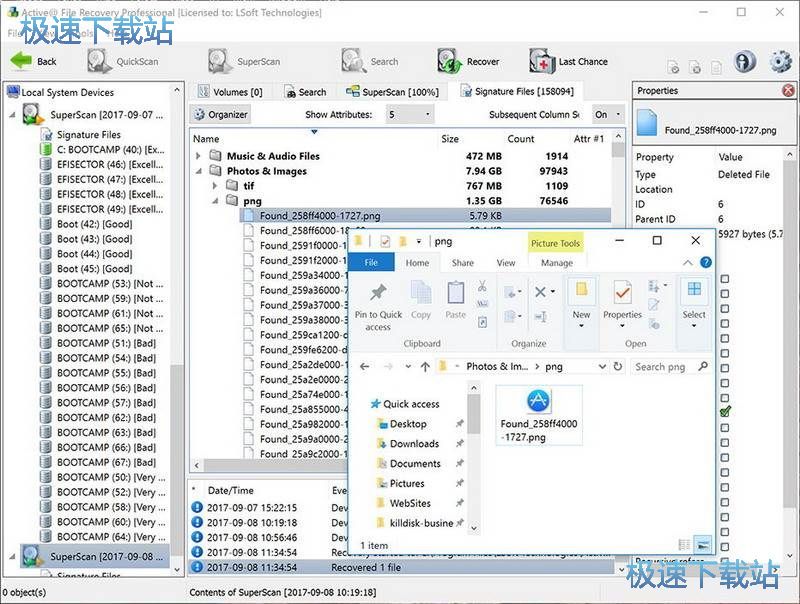
文件信息
文件大小:45694960 字节
文件说明:Active@ File Recovery restores deleted files & damaged disks
文件版本:18.0.8.0
MD5:D9199C852F6A8E9DF7F2C3C35CE3D90D
SHA1:4F5DE2BF52B09A14DC88B8C2020EFE573143E866
CRC32:9698B5DF
官方网站:http://www.file-recovery.com/
相关搜索:文件恢复
Active@ File Recovery安装教程
解压后双击安装文件“filerecovery-demo.exe”出现安装界面:

我们进入到Active@ File Recoveryr安装向导。现在将安装Active@ File Recoveryr到你的电脑中。在安装之前建议你先关闭电脑中正在运行的其他应用程序。如果你点击[Cancel](取消),安装程序会关闭。点击[Next](下一步)继续安装进程;
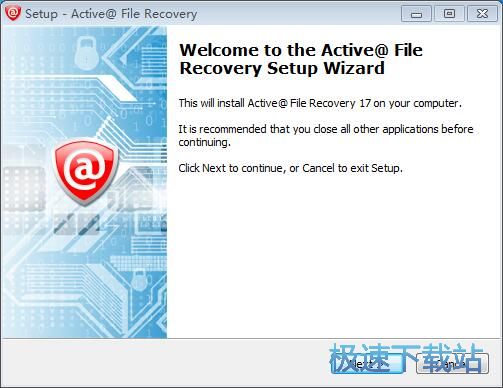
接下来我们要阅读Active@ File Recoveryr的授权协议。请仔细阅读下列许可协议。您在继续安装前必须同意这些协议条款。如果你点击[Cancel](取消),安装程序将会关闭。点击[I accept the agreement](我接受此协议)然后点击[Next](下一步)继续安装进程;
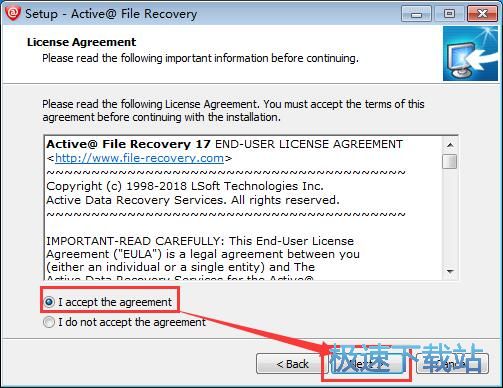
这一步需要我们确定Active@ File Recoveryr的安装路径,安装程序有默认的安装路径:C:\Program Files\LSoft Technologies\Active@ File Recovery,安装Active@ File Recoveryr需要45.2MB的磁盘空间。需要修改路径的朋友可以点击[Browse](浏览),选择需要安装的文件夹后,点击[OK]就可以修改安装路径了。点击[Next](下一步)将Active@ File Recoveryr安装到电脑上;
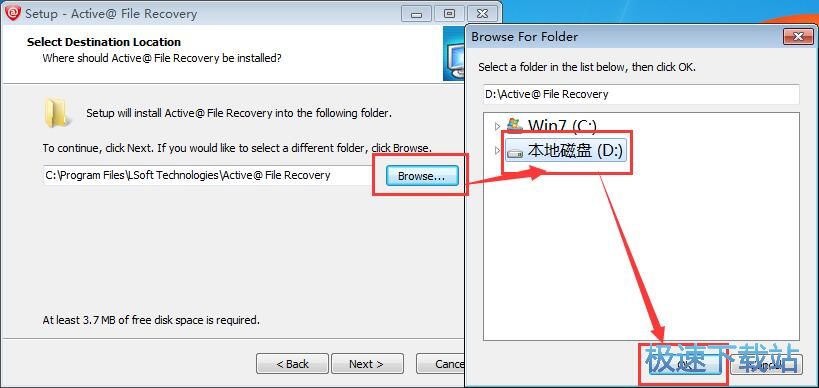
正在安装Active@ File Recoveryr,安装程序正在将Active@ File Recoveryr的文件安装到指定文件夹中;
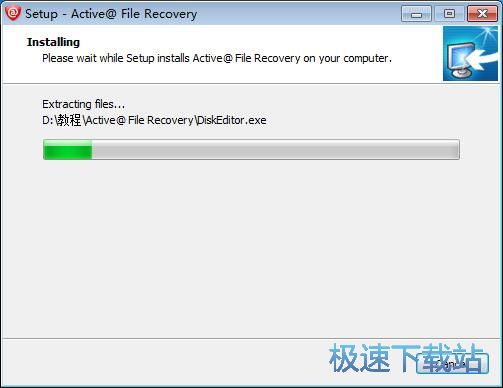
Active@ File Recovery使用教程
Active@ File Recovery是一款好用的电脑磁盘误删数据恢复软件。使用本软件可以轻松扫描电脑磁盘中的被删文件,并将文件数据恢复到电脑本地;

极速小编这一次就给大家演示一下怎么使用Active@ File Recovery恢复电脑C盘中的误删图片数据吧。我们可以首先选择想要扫描恢复的文件类型,我们可以选择Adobe文件、Raw照片、电子书、音乐、office文档、照片、视频等类型的文件。扫描类型选择好之后就可以选择要进行数据恢复的磁盘分区。极速小编选择了C盘,然后点击Scan扫描;

软件正在对电脑磁盘的C盘分区进行扫描。扫描需要一定的时间,请耐心等待。目前一发现删除的文件25366个,扫描了6%的文件;

如果看到软件已经找到了想要恢复到电脑磁盘中的图片文件,就可以先停止删除文件扫描任务。点击软件的进度条右边的暂停按钮,就可以暂停文件扫描;

文件扫描成功暂停,这时候我们就可以点击选中想要恢复到电脑磁盘中的图片。然后点击软件主界面底部的Recover恢复,就可以打开文件夹数据恢复设置窗口,设置文件夹的数据恢复路径;

在文件夹浏览窗口中,找到想要用来保存恢复误删图片文件数据的文件夹,选中文件夹之后点击选择文件夹按钮,就可以完成文件夹数据恢复路径设置;

- 共 0 条评论,平均 0 分 我来说两句
- 人气英雄联盟下载官方下载
- 《英雄联盟》(简称LOL)是由美国拳头游戏(Riot Games)开发、中国大陆地区腾讯游戏代理运营的英雄对战MOBA... [立即下载]
- 好评Adobe PhotoShop CS4 11.0 精简版
- 想要使用PhotoShop进行图片编辑?但是下载下来的PhotoShop好多都需要使用激活码才能使用,搞得很不方便?今... [立即下载]

